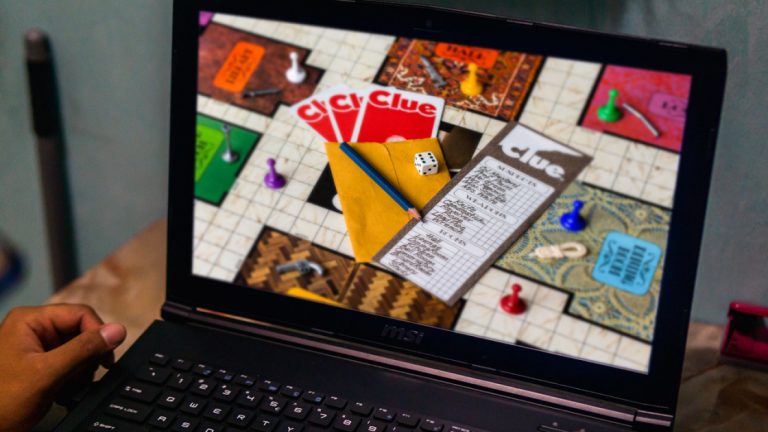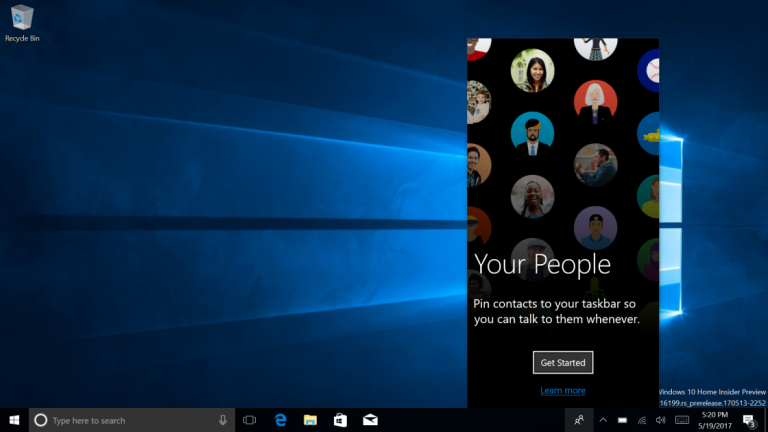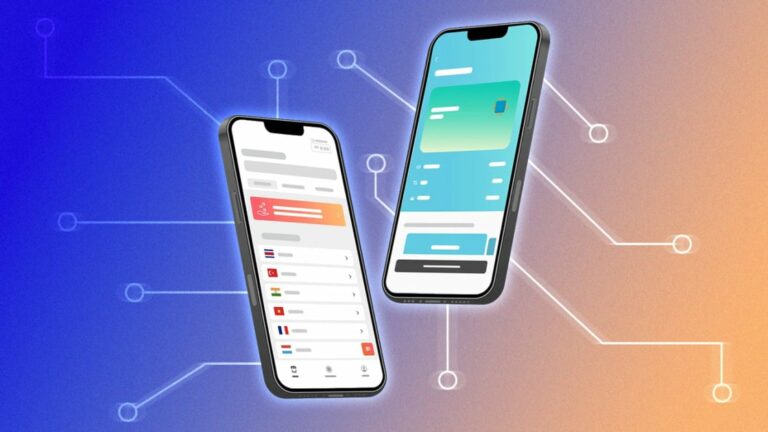Как изменить пароль вашего iPhone (на что-то безопасное)
Вы можете и должны защитить свое устройство iOS с помощью Touch ID или Face ID, но пароль по-прежнему является важным способом защиты вашего iPhone или iPad. В случае сбоя Touch ID или Face ID, а также в случае утери или кражи вашего телефона или планшета пароль становится вашей формой защиты по умолчанию. А если у вас есть старое устройство iOS без Touch ID, пароль – ваш единственный щит от нежелательного доступа.
Раньше пароли ограничивались четырьмя цифрами, и многие владельцы iPhone или iPad до сих пор используют этот формат. Однако эти четыре числа не обеспечивают наилучшего уровня безопасности. Цифровой код доступа из шести или более цифр или буквенно-цифровой код доступа с буквами, цифрами и специальными символами имеет важное значение.
Рекламное объявление
Смена пароля

Предположим, у вас есть четырехзначный цифровой пароль, и вы хотите изменить его на более надежный. На вашем iPhone или iPad откройте «Настройки». Нажмите на настройку «Код доступа, Touch ID и код доступа» или «Face ID и код доступа» в зависимости от вашего устройства. Введите свой текущий пароль.
Параметры пароля

Нажмите на ссылку «Изменить пароль» и снова введите текущий пароль. В окне для ввода нового пароля нажмите ссылку «Параметры пароля».
Выбор формата кода доступа

Вам предоставляется три варианта выбора: пользовательский буквенно-цифровой код, пользовательский цифровой код или 6-значный цифровой код. Шестизначный код, безусловно, намного сильнее, чем четырехзначный. Четырехзначный код дает 10 000 возможных комбинаций, а шестизначный – 1 миллион. Пользовательский буквенно-цифровой или числовой код обеспечит еще больший уровень безопасности.
Например, восьмизначный числовой код дает 100 миллионов возможных комбинаций, а десятизначный числовой код предлагает 10 миллиардов комбинаций. Алфавитно-цифровой код дает значительно больше возможностей, поскольку вы можете использовать прописные и строчные буквы, цифры и специальные символы. Выберите вариант «Пользовательский буквенно-цифровой код».
Ввод нового пароля

Введите новый пароль, используя сочетание букв, цифр и специальных символов. Нажмите «Далее».
Подтвердите свой новый пароль

Введите новый пароль еще раз, чтобы проверить его. Нажмите «Готово».
Срок действия пароля

Вы вернетесь к экрану настроек. Здесь вы можете настроить другие параметры вашего пароля. Нажмите на настройку Требовать пароль. На старых устройствах iOS без Face ID или Touch ID вы можете установить продолжительность: Немедленно, Через 1 минуту, Через 5 минут, Через 15 минут, Через 1 час или Через 4 часа. Как видно на экране, более короткое время более безопасно. Если вы в безопасности дома, вы можете выбрать более длительную продолжительность. Если вы гуляете, выбирайте меньшую продолжительность.
Использование Touch ID и Face ID

На новых устройствах вы можете настроить Touch ID или Face ID, чтобы разблокировать устройство. В этом случае параметр «Требовать пароль» предоставляется сразу как единственный вариант.
Помогите, я забыл пароль для iPhone

Можете ли вы изменить свой пароль на своем iPhone, если вы его забыли? Да вроде как. Еще не все потеряно. Но восстановление вашего устройства будет головной болью. Вы должны стереть и восстановить свое устройство, которое удалит все его данные и настройки. Если вы синхронизировались с iTunes, стереть через iTunes; иначе, использовать режим восстановления.